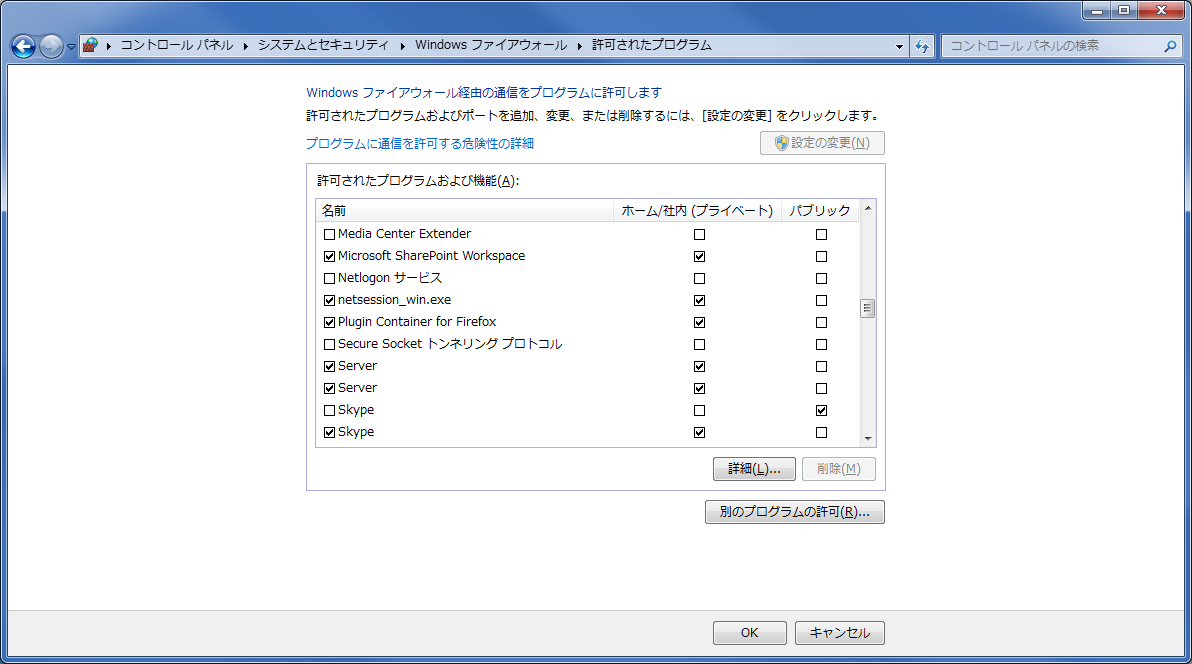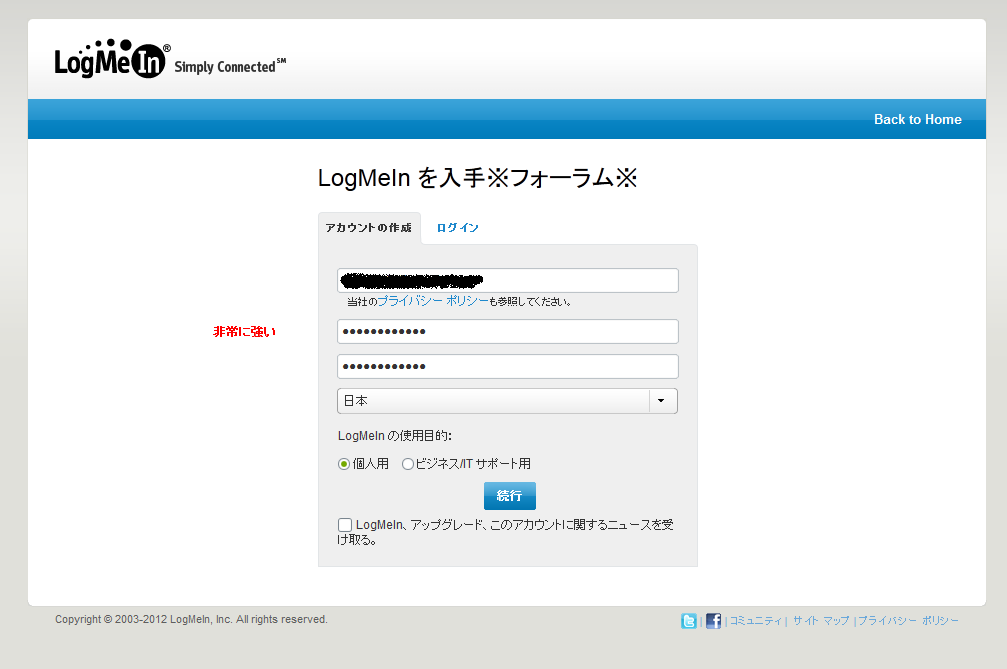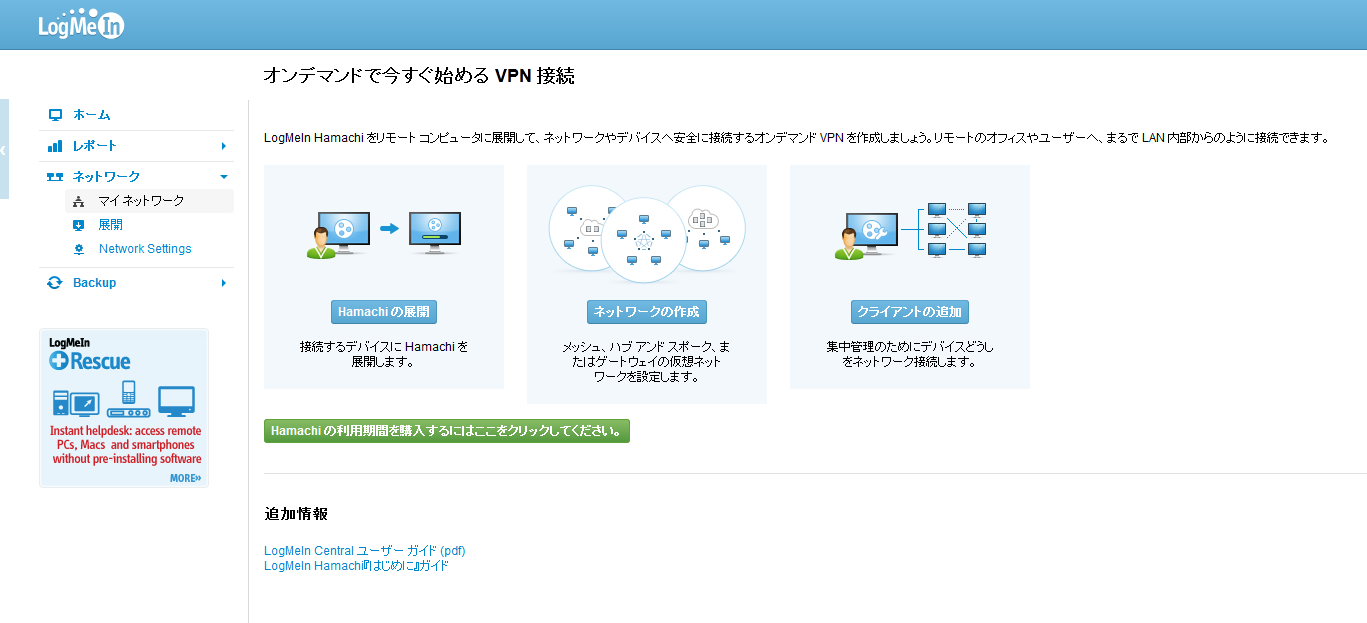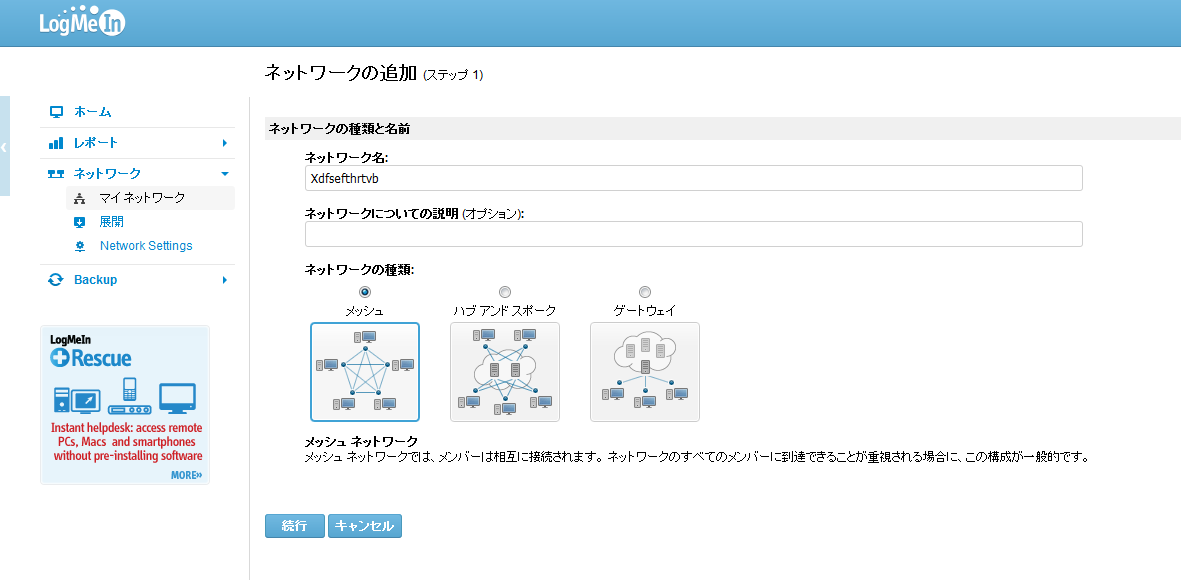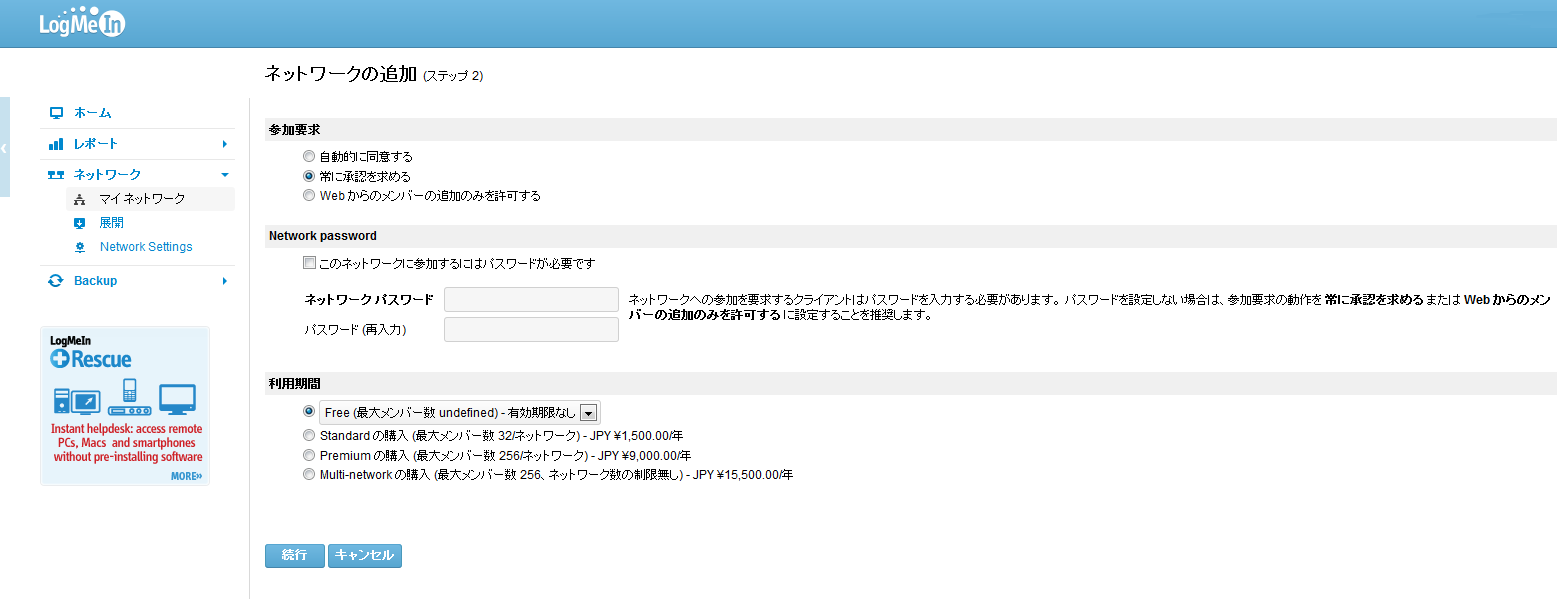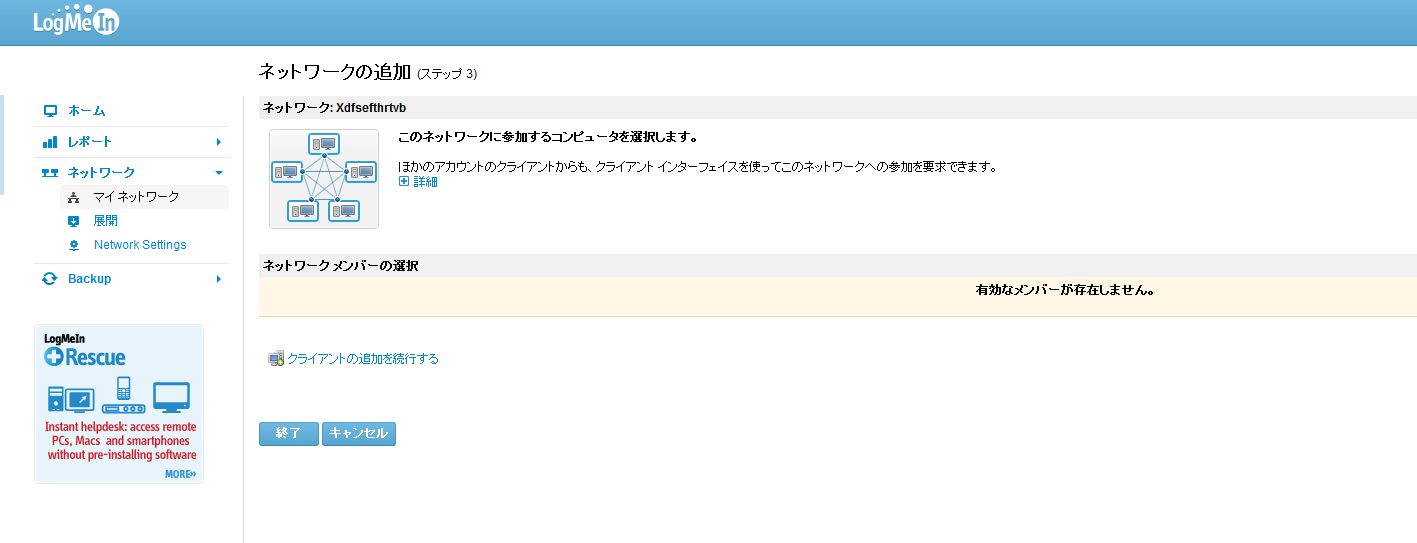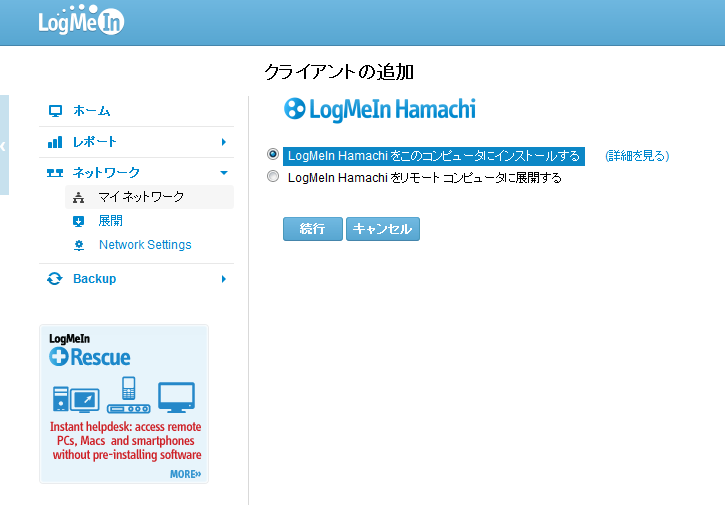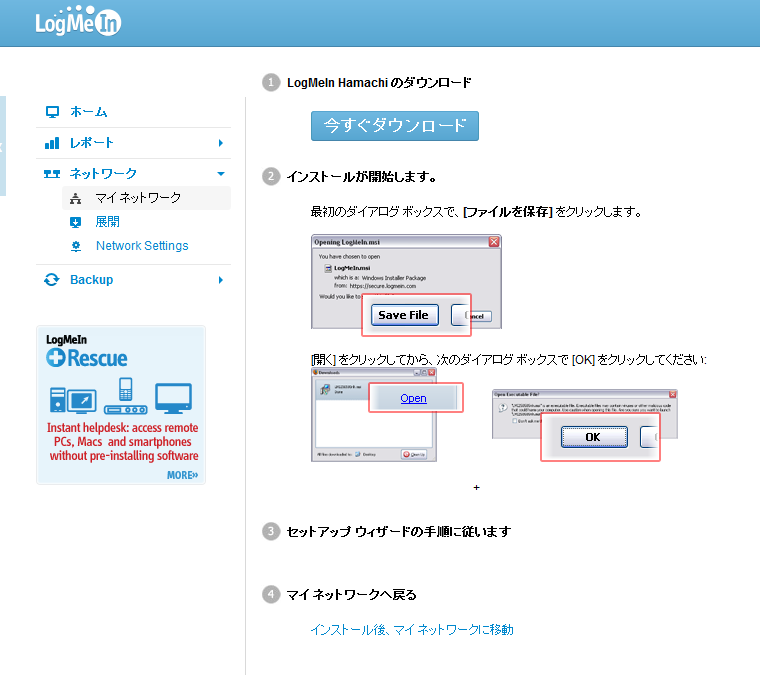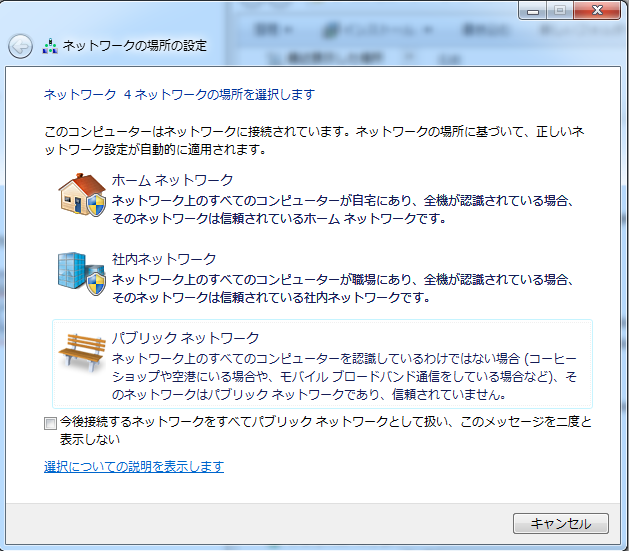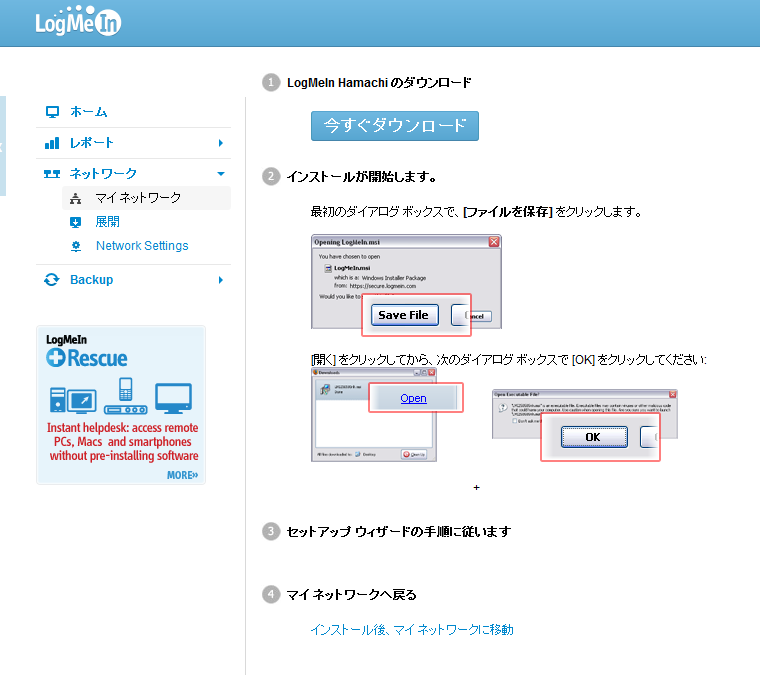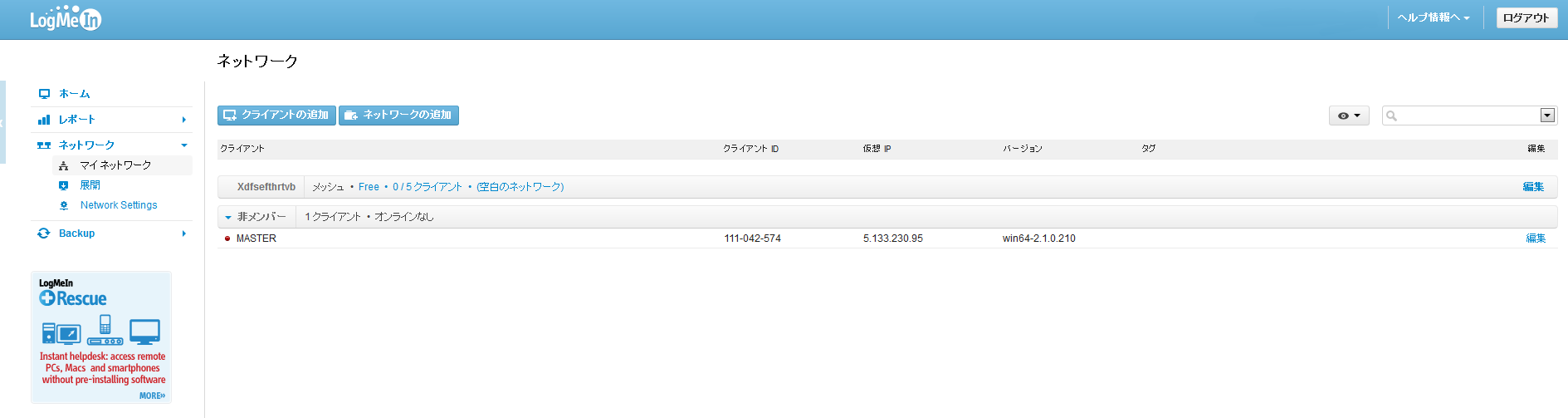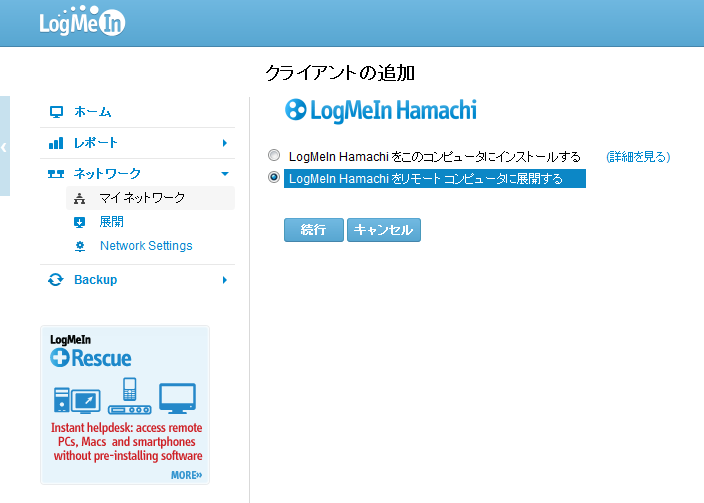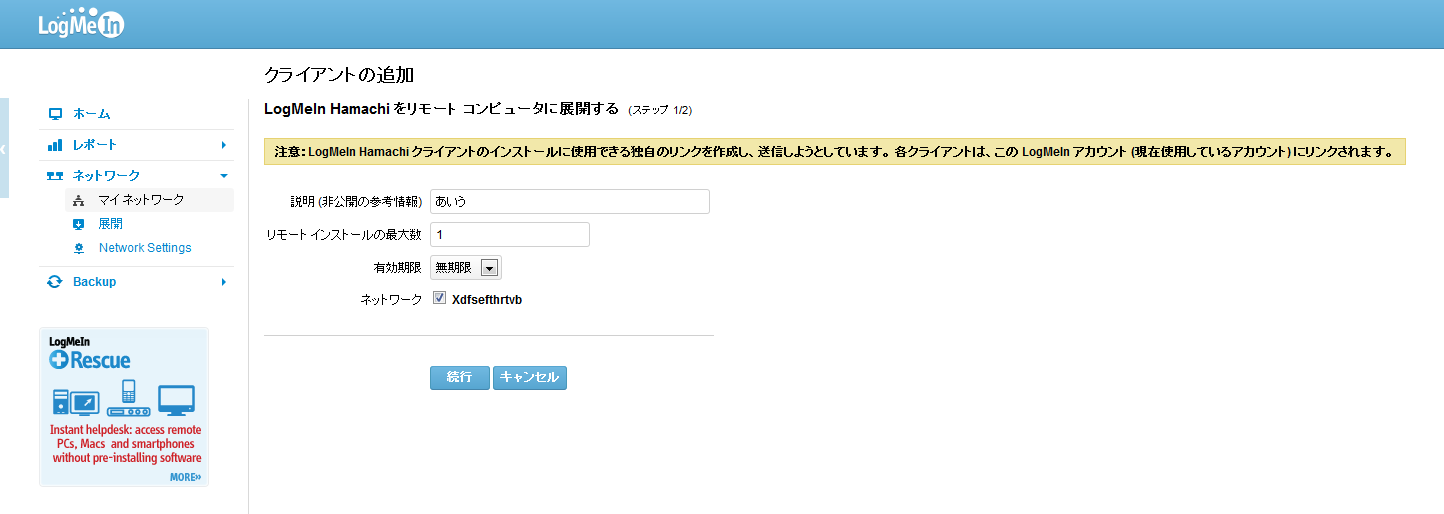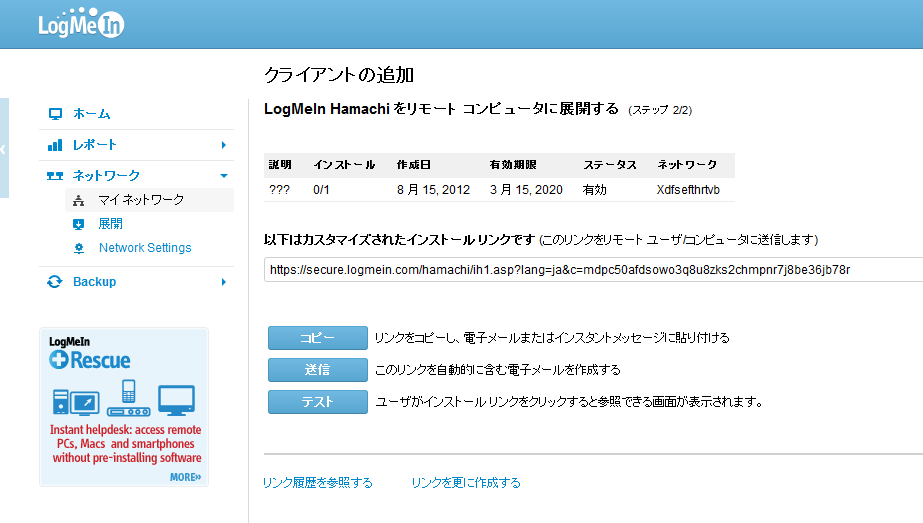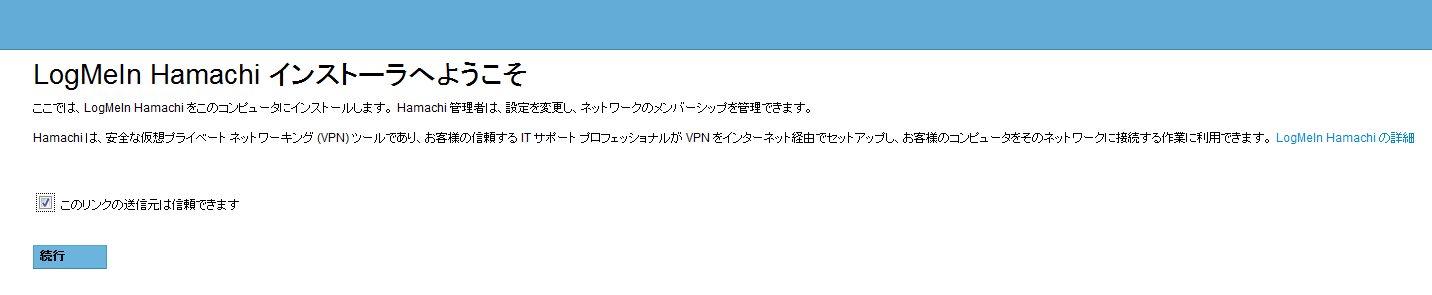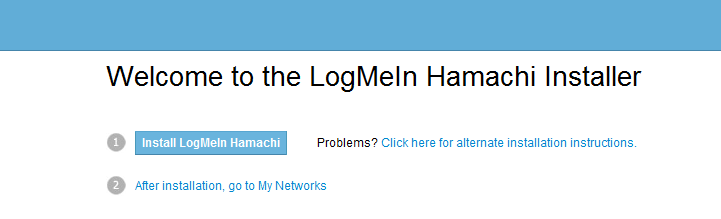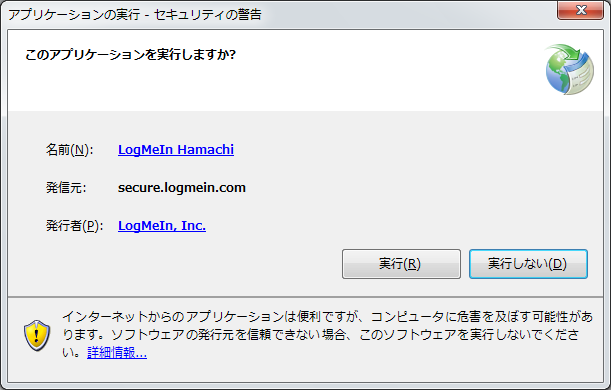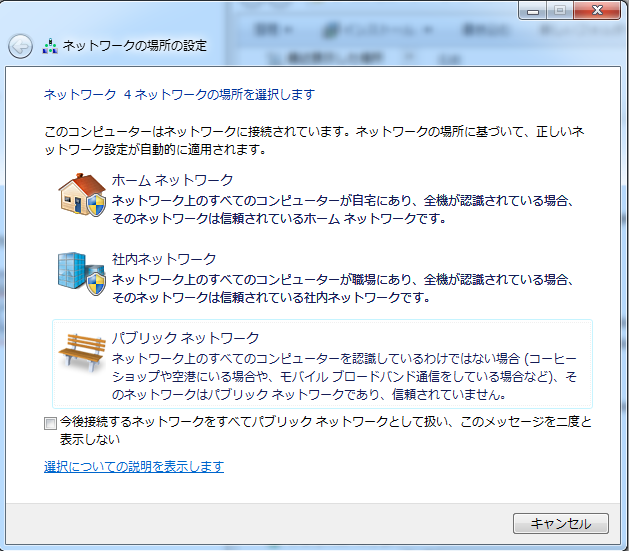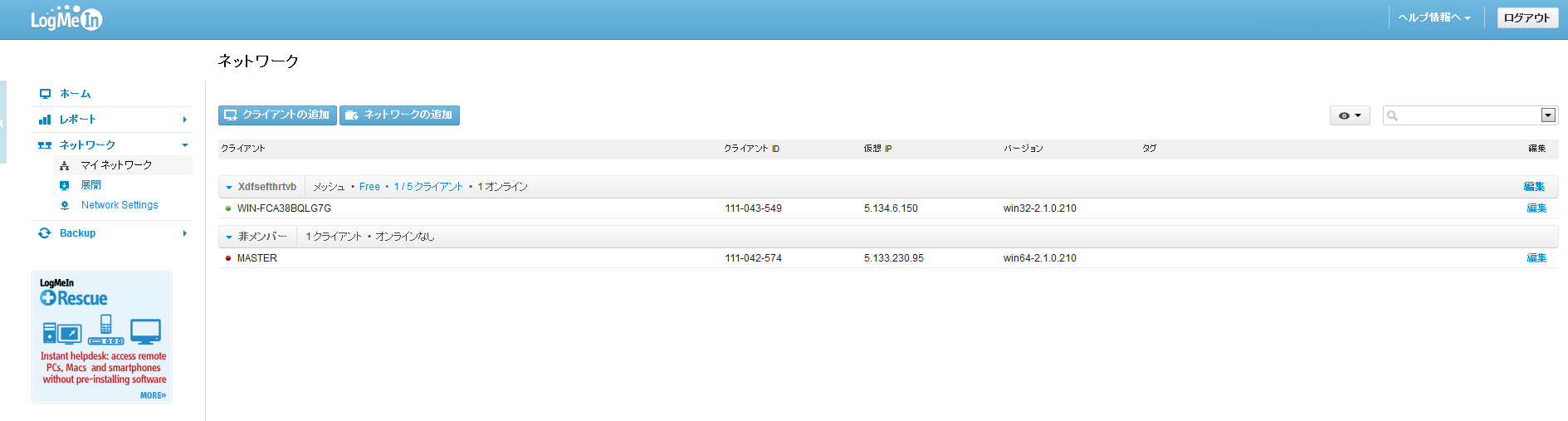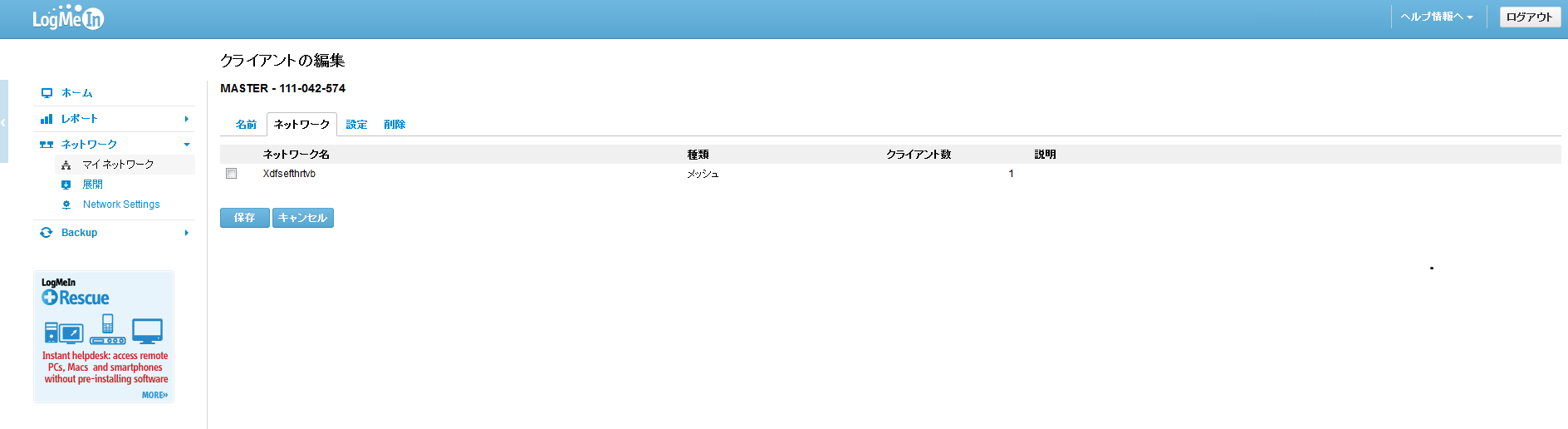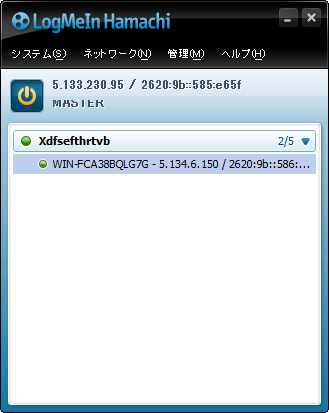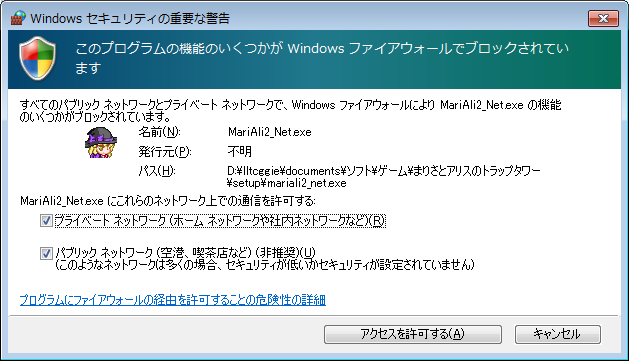Hamachiを使ってトラップタワーのネットワークプレイ(2012年10月6日現在)
対象者
Windows 7を使っていて、ポート開放できないけどサーバーを立ててトラップタワーを遊びたい人。(ちなみに、トラップタワー以外のゲームにも応用できる)
そしてHamachiをファイル共有に使う気が無い人。(むしろ、共有されたら困る人)
注意
Hamachiは自分のPCと相手のPCを直接通信できるようにするため、悪意ある人間と接続すると最悪の場合PCを乗っ取られたり個人情報が流出する恐れがある。
ここで書いた手順通り設定すればある程度リスクを軽減できるがHamachiを使う際はセキュリティを意識しておき、Windows Updateや自分で入れたソフトのアップデートを欠かさないようにすること。
設定の手順
自分だけでなく、接続する相手も一部の作業が必要なので注意
ファイヤウォールは標準の「Windows ファイヤウォール」を使っていることを前提とする。
セキュリティソフトについているファイヤウォールを使っている人は自分で設定方法を調べること。
今回は自分がホストになると仮定する。
自分・相手共通の作業
この作業を行わないと、共有フォルダが相手にも見えてしまう&セキュリティ上問題があるので必ず設定すること

コントロールパネル→ネットワークと共有センター→共有の詳細設定の変更 を開く。
上のような画面が開くので、パブリックの設定のうち
- ネットワーク探索
- ファイルとプリンターの共有
- パブリック フォルダーの共有
を無効にして「変更の保存」を押す。
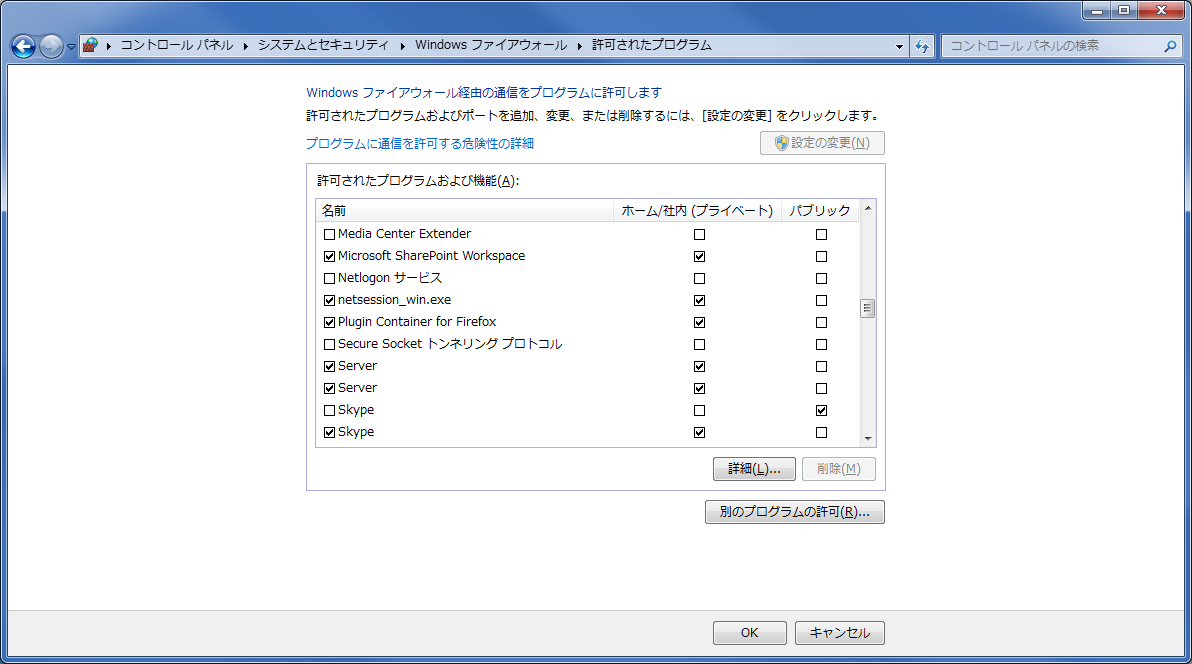
コントロールパネル→Windows ファイヤウォール→Windows ファイヤウォールを介したプログラムまたは機能を許可する を開く。
上のような画面になるので「コア ネットワーク」以外のパブリック欄のチェックを外す。外せない場合は名前欄のチェックを外す。
(ただし、どうしても必要とわかっているなら外さなくてもいい。その場合は攻撃されても大丈夫なようにソフトをアップデートしておくこと。)
外し終わったら「OK」を押す。
自分側1
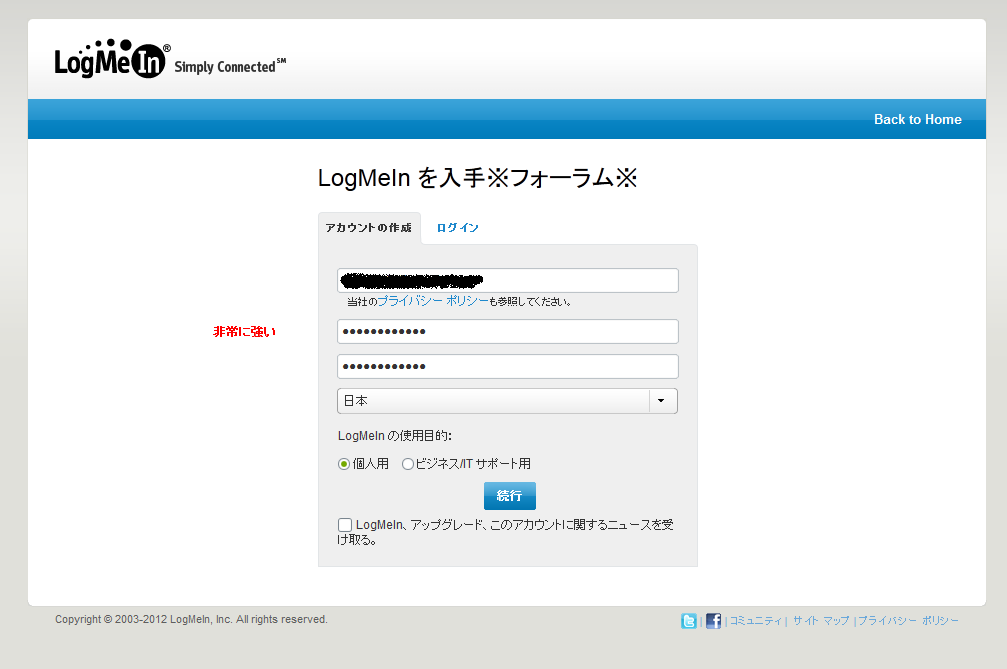
必要事項を入力し登録を行う。
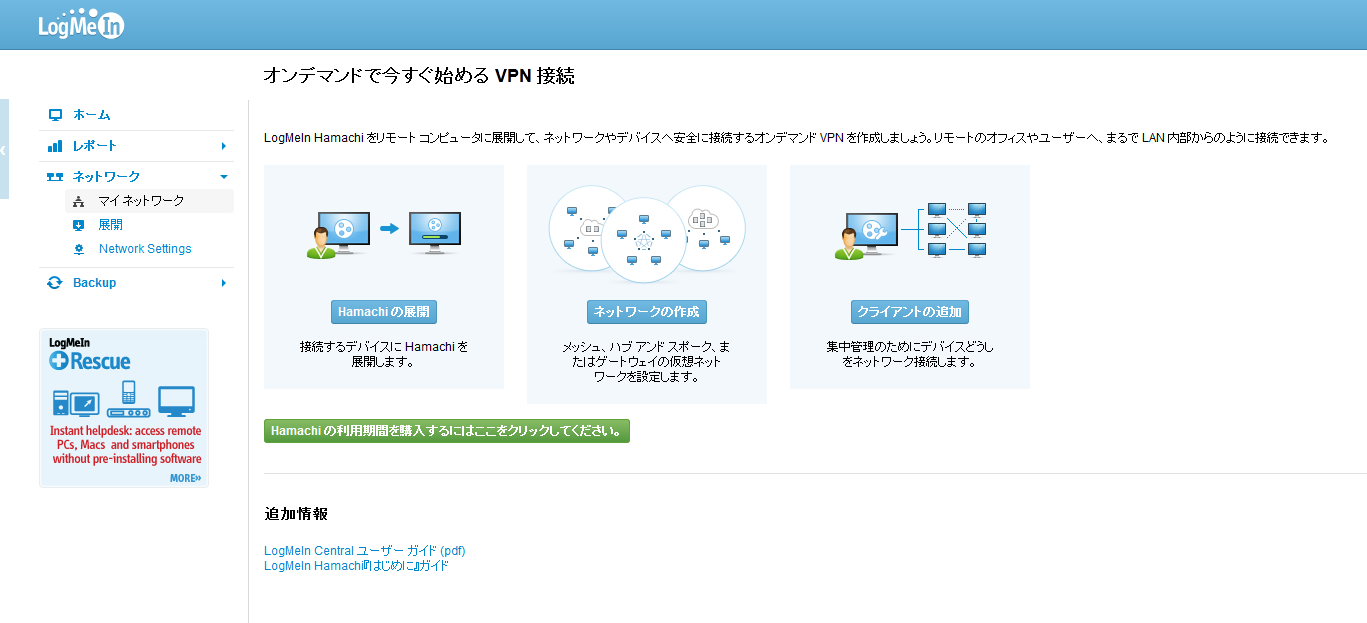
登録に成功すると上のような画面が表示される。
「ネットワークの追加」をクリックする。
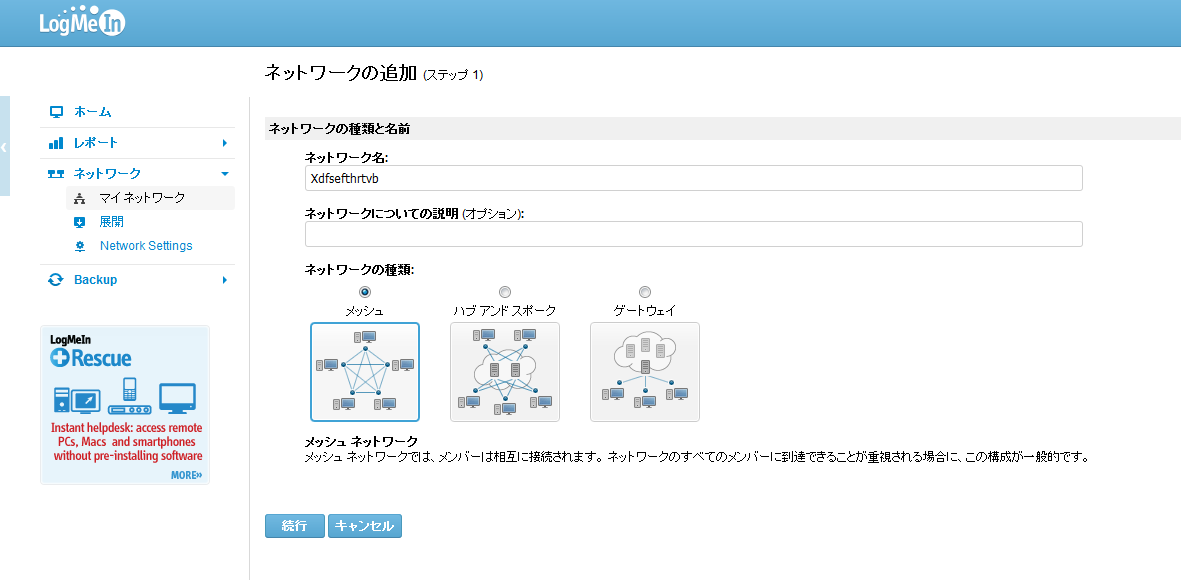
「ネットワーク名」を入力し、「ネットワークの種類」は「メッシュ」を選択
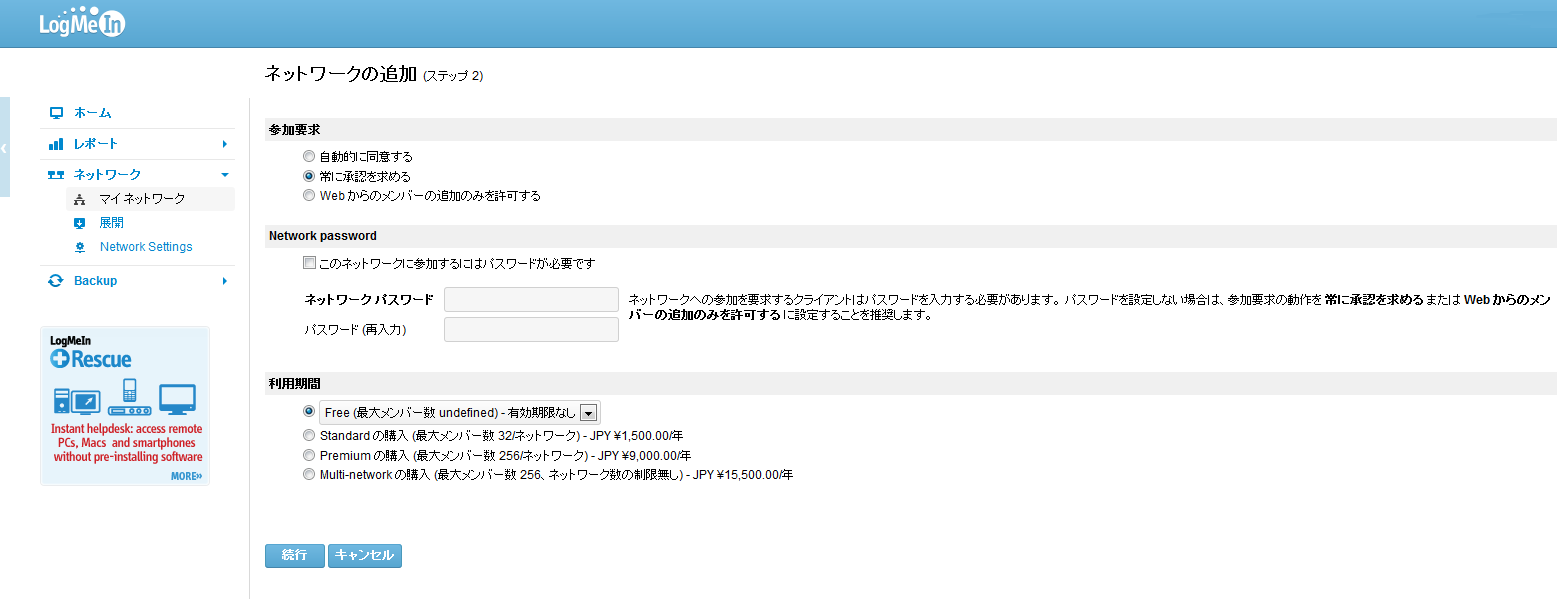
「参加要求」は自由に設定して良い。
「Network password」は設定しておくことをおすすめする。
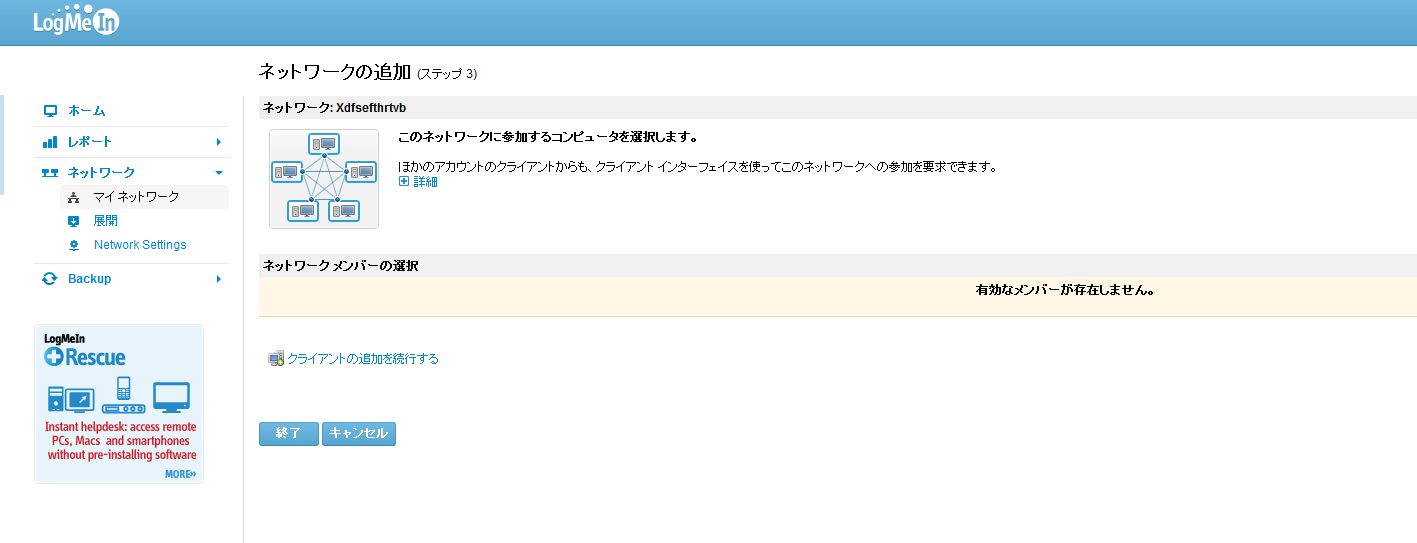
「クライアントの追加を続行する」をクリック
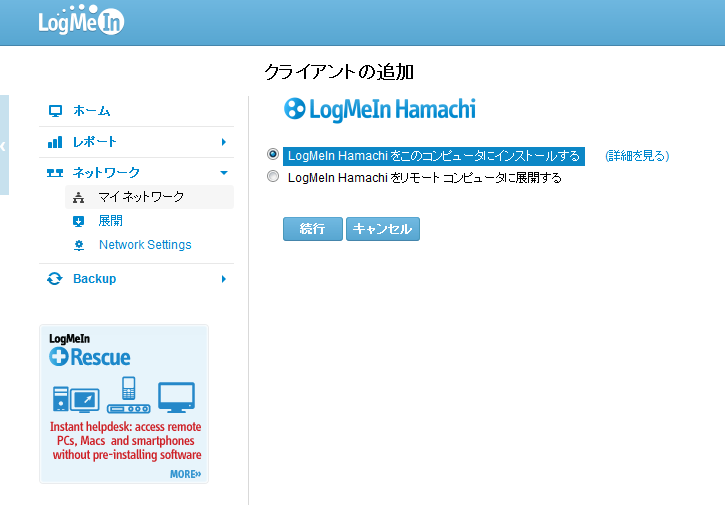
まずは「LogMeIn Hamachi をこのコンピュータにインストールする」を選択する。
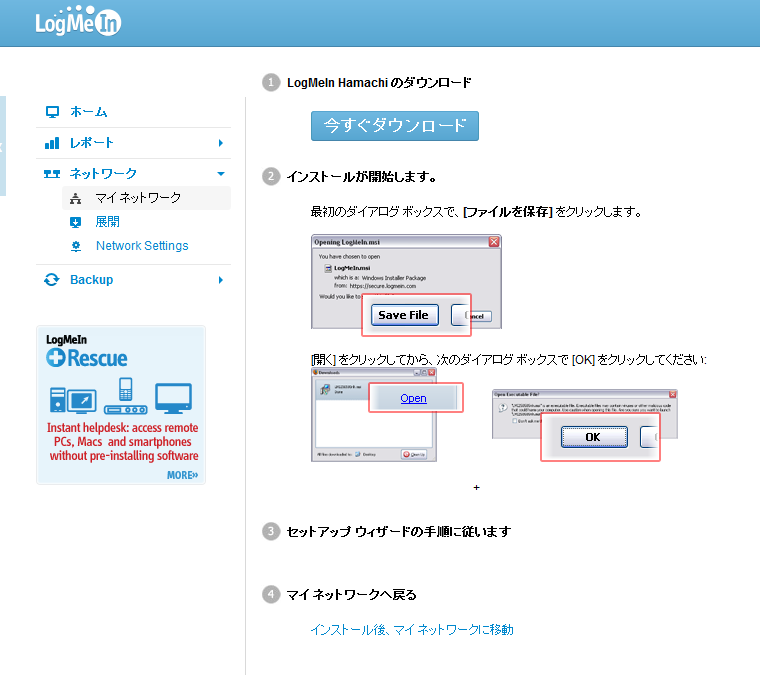
「今すぐダウンロード」をクリックしてダウンロード、インストールを行う。
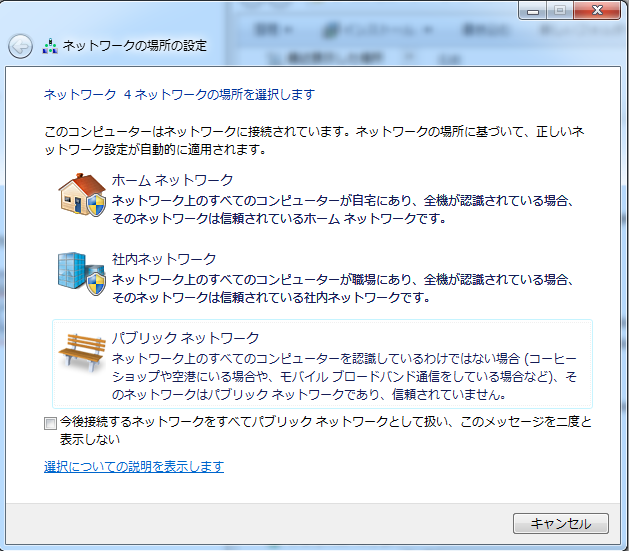
こんな画面が表示されるので「パブリック ネットワーク」を選択
「パブリック ネットワーク」を選択しないと相手が自分のネットワークに自由に出入りできてしまうので注意すること
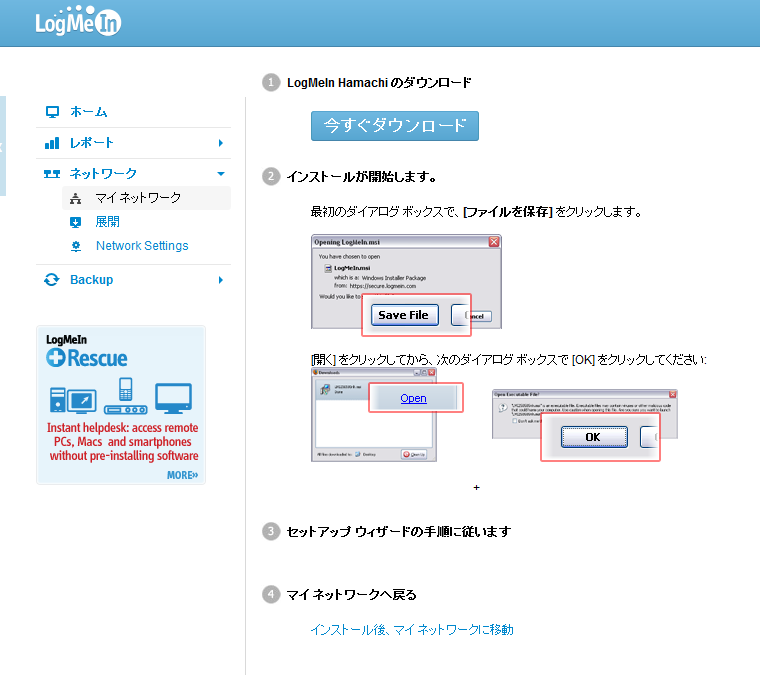
この画面に戻り、「インストール後、マイ ネットワークに移動」をクリック
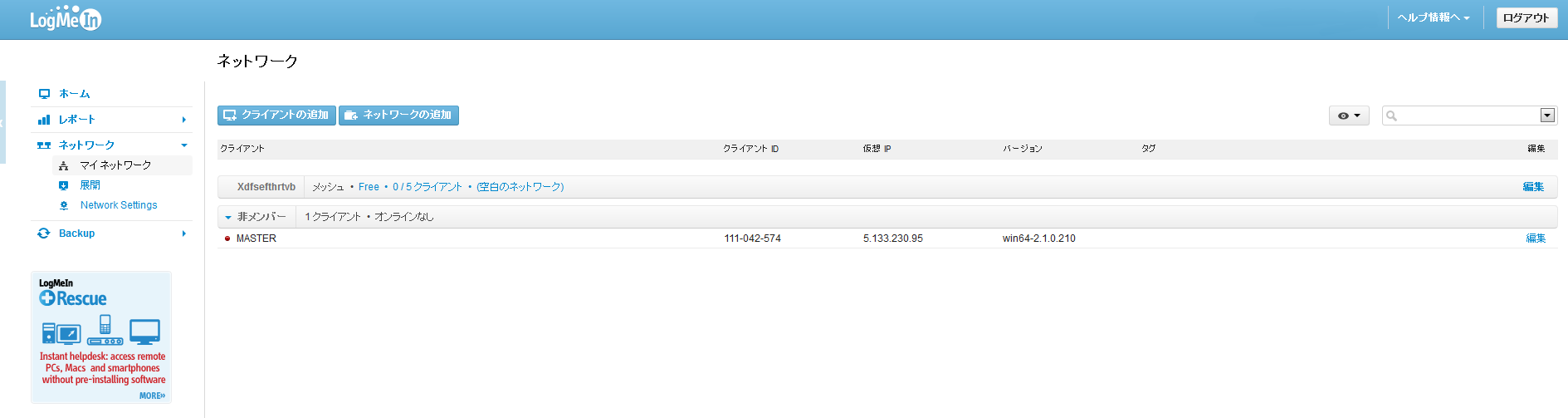
「クライアントの追加」をクリック
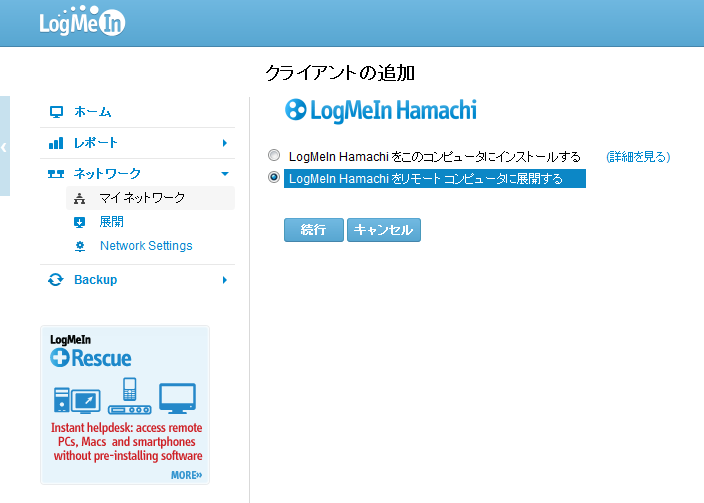
今度は「LogMeIn Hamachi をリモート コンピュータに展開する」を選択する。
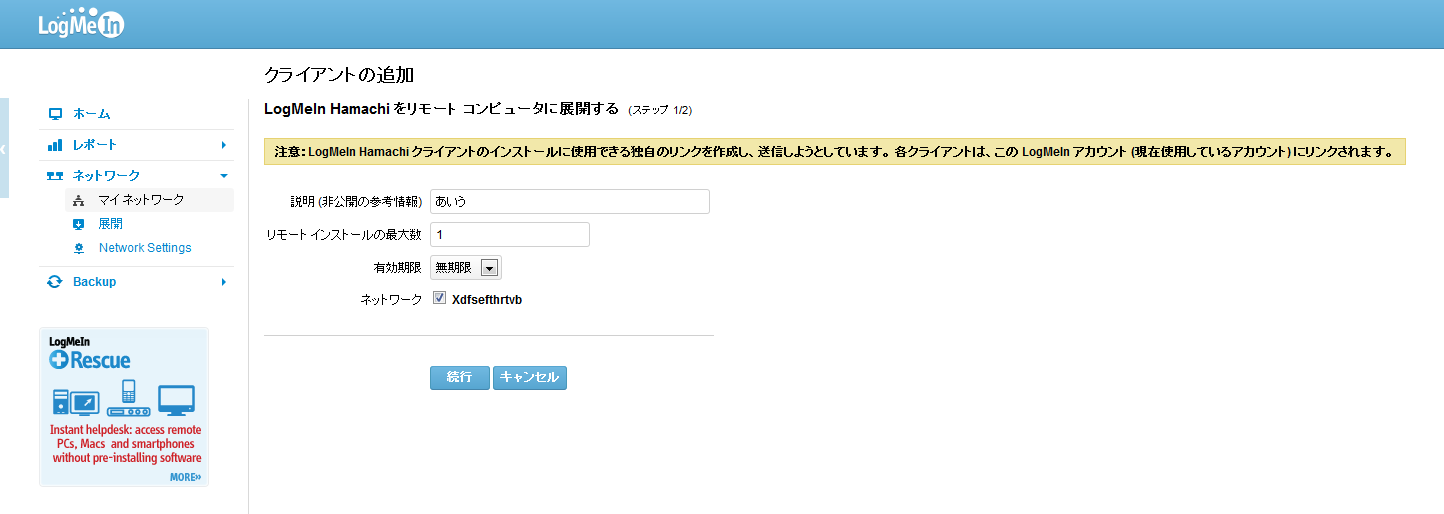
「説明 (非公開の参考情報)」には好きな説明を、「リモート インストールの最大数」には参加させたいPCの数を、
「有効期限」は好きな期限を、「ネットワーク」には今さっき作成したネットワークが表示されているはずなのでそれにチェックを入れて続行
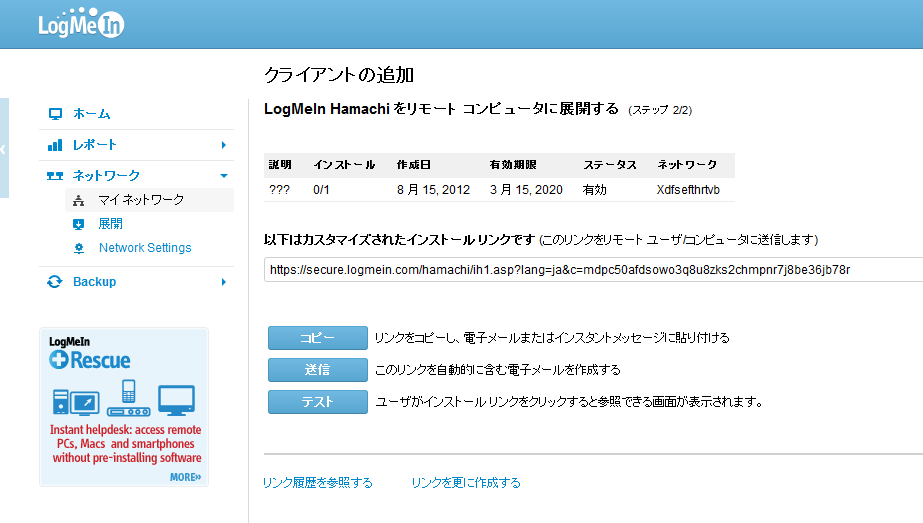
このような画面になるので、「以下はカスタマイズされたインストール リンクです」と書かれている場所の下にあるURLを相手に教える。
相手側1
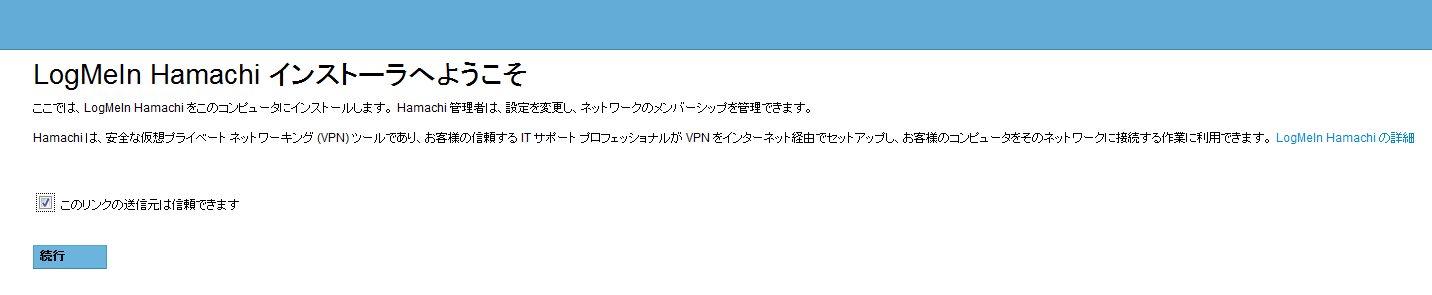
相手から渡されたURLにアクセスするとこのような画面が表示されるので「このリンクの送信元は信頼できます 」にチェックを入れて続行
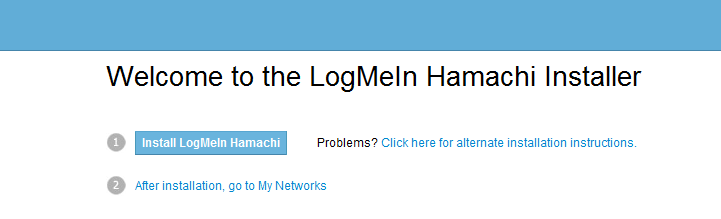
「Install LogMeIn Hamachi」をクリック
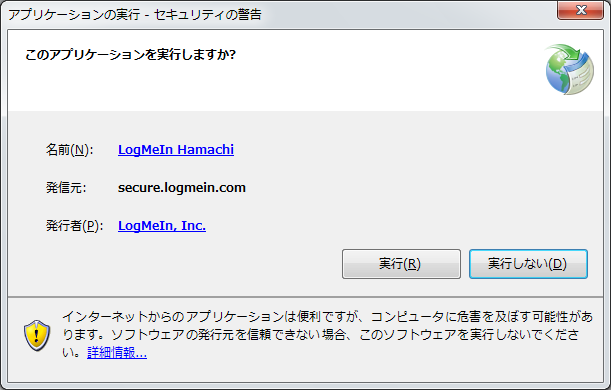
するとこんなウィンドウが出てくるので「実行」をクリック
クリックするとHamachiのインストーラの画面が出てくるのでインストール
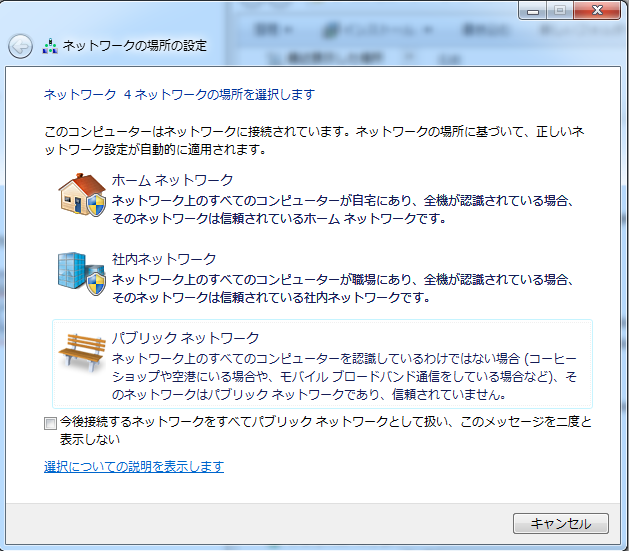
こんな画面が表示されるので「パブリック ネットワーク」を選択
「パブリック ネットワーク」を選択しないと相手が自分のネットワークに自由に出入りできてしまうので注意すること
これで相手側の参加が完了しているはず
自分側2
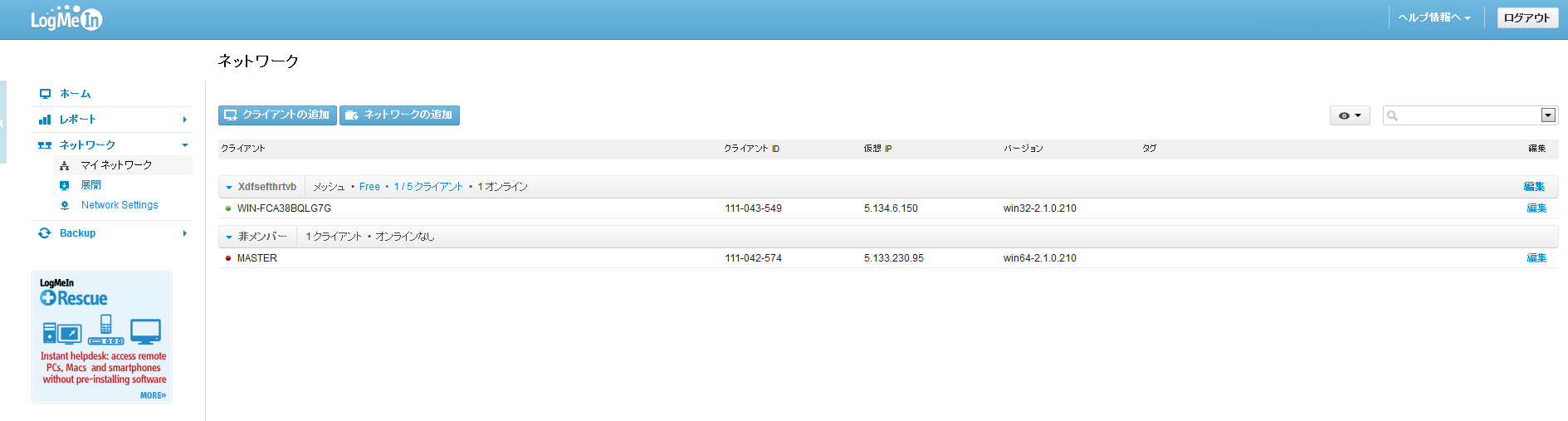
上の画面のように自分のPCが非メンバーになっていたら「編集」→「ネットワーク」とクリックしていくと下の画面のようになる。
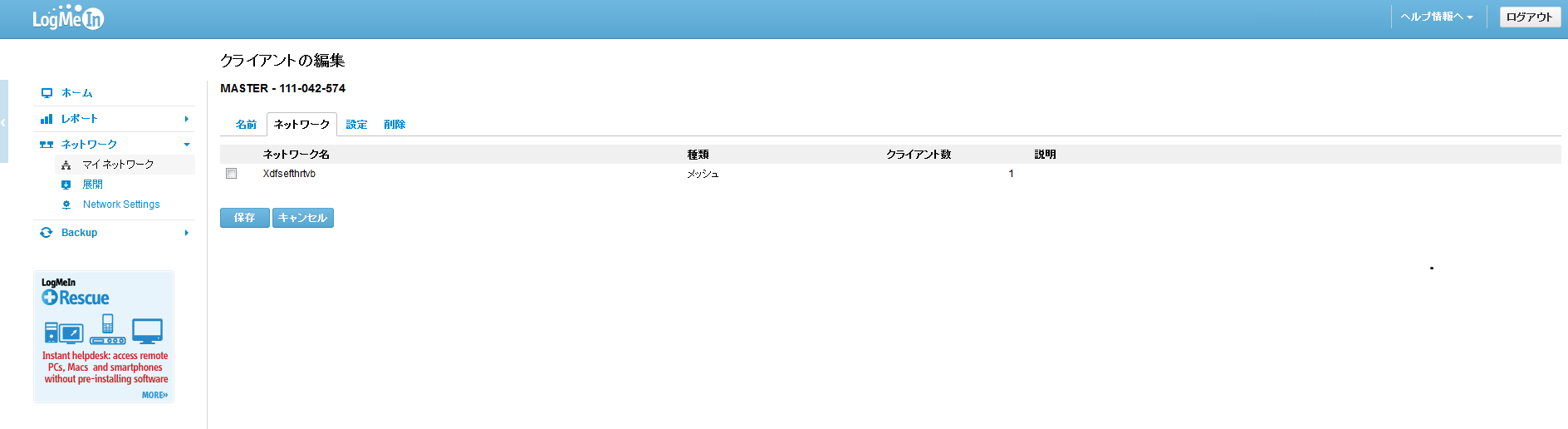
作成したネットワークにチェックを入れて保存する。
相手のPCが非メンバーになっていたら同じ作業を行う。
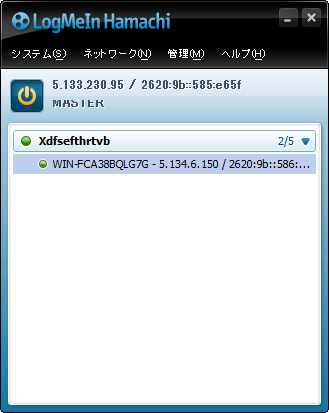
全て正常に完了したらHamachiが上の画面のようになる。
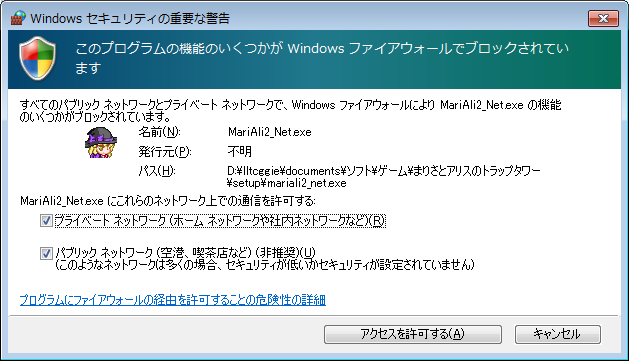
MariAli2_Net.exeを起動してホストになる。
すると上のような画面が出るので、
プライベート ネットワーク、パブリック ネットワークにチェックを入れて「アクセスを許可する」を押す。
相手側2
Hamachiの画面の相手のPC名を右クリックして「IPv4アドレスをコピー」を選択することで、相手側のIPアドレスをクリップボードにコピーすることが出来る。
相手が既にホストを立てているなら、この状態でゲームを起動してクライアントになることで二人プレイが開始されるはず。
遊び終わった後
遊び終わった後は、Hamachiの画面でネットワーク名を右クリックして「オフラインにする」を選択する。
次に再び遊ぶ場合は「オンラインにする」を選択する。
または、同じ人と遊ぶ予定がないなら「ネットワークから退出」を選ぶ。
補足
今回の設定だとpingは相手に届かないので気にしないこと。